Hvordan indtastes de samme data / formler i flere celler på én gang i Excel?
Mens du bruger Microsoft Excel, skal du muligvis indtaste de samme værdier som tekst, data i flere celler eller indtaste samme formel i en hel kolonne på én gang i tilfælde af at undgå at skrive dem en efter en. I denne vejledning lærer du, hvordan du hurtigt indtaster de samme data eller formler i celler på én gang.
Indtast de samme data i flere celler på én gang med Ctrl + Enter i Excel
Indtast den samme formel i en hel kolonne med Enter i en tabel i Excel
Indtast de samme data i flere celler på én gang med Ctrl + Enter i Excel
For at indtaste de samme data i celler skal du gøre som følger.
1. For at vælge flere celler, som du vil indtaste de samme data ved at holde Ctrl nøgle.
2. Efter valg skal du trykke på Space tasten, og den sidst valgte celle er i redigeringstilstand.
3. Skriv dada eller tekst i cellen, og tryk derefter på Ctrl + Indtast taster samtidig.
Nu kommer alle valgte celler ind med samme indhold. Se skærmbillede:
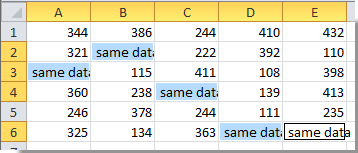
Bemærk: Hvis der er indhold i de valgte celler, erstatter det alt indhold i valgte celler med de samme data efter tryk på Ctrl + Indtast nøgler.
Indtast den samme formel i en hel kolonne med enter-tasten i en tabel i Excel
Antag at du har data i kolonne A og B, og at du vil sammenfatte disse data i kolonne C med Indtast nøgle. Gør som følger.
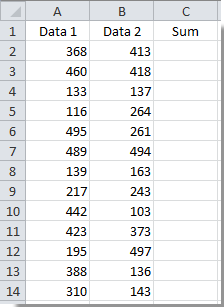
1. Vælg celle C2, og tryk på Ctrl + T nøgler på samme tid.
2. I popping up Opret tabel i dialogboksen, vælg det dataområde, du vil sammenfatte, og klik på OK knap. Se skærmbillede:
Bemærk: Hvis der er dataoverskrift i dit interval, skal du kontrollere Mit bord har overskrifter boks.
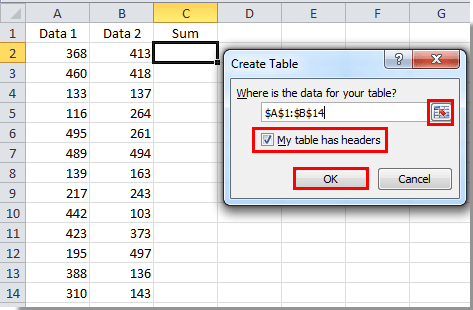
3. Vælg kolonne B, og højreklik på den. Vælg derefter indsatte > Tabelkolonne til højre i højreklikmenuen.

4. Du kan ændre headernavnet på den nye kolonne ved at vælge den og indtaste et nyt navn i Formel Bar, og tryk derefter på Indtast nøgle.
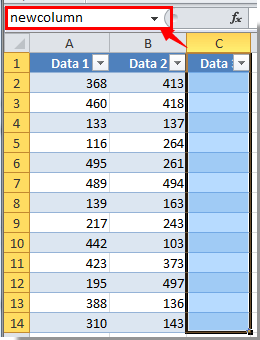
5. Vælg den første celle i den nye kolonne, her vælger jeg cellen C2. Indtast formlen i denne celle, og tryk derefter på Indtast nøgle.
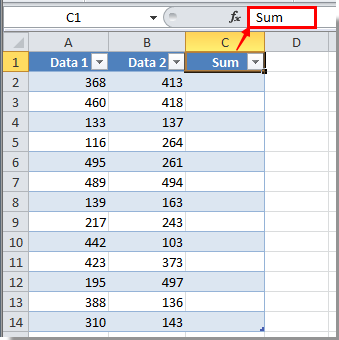
Efter tryk på Enter-tasten er alle celler i denne angivne kolonne befolket med de samme formler på én gang.

Relateret artikel:
Bedste kontorproduktivitetsværktøjer
Overlad dine Excel-færdigheder med Kutools til Excel, og oplev effektivitet som aldrig før. Kutools til Excel tilbyder over 300 avancerede funktioner for at øge produktiviteten og spare tid. Klik her for at få den funktion, du har mest brug for...

Fanen Office bringer en grænseflade til et kontor med Office, og gør dit arbejde meget lettere
- Aktiver redigering og læsning af faner i Word, Excel, PowerPoint, Publisher, Access, Visio og Project.
- Åbn og opret flere dokumenter i nye faner i det samme vindue snarere end i nye vinduer.
- Øger din produktivitet med 50 % og reducerer hundredvis af museklik for dig hver dag!

